Como recuperar o acesso ao disco rígido, corrigir o erro de não conseguir abrir o disco rígido

Neste artigo, mostraremos como recuperar o acesso ao seu disco rígido em caso de falha. Vamos acompanhar!
Ninguém gosta de um telefone lento, especialmente depois de investir em um dispositivo Samsung premium. Você espera desempenho de alto nível, mas as configurações padrão às vezes podem prejudicar o desempenho. Felizmente, com apenas alguns ajustes simples, você pode desbloquear o verdadeiro potencial do seu telefone.
Índice
Por padrão, a velocidade de processamento dos telefones Samsung Galaxy é definida como "Otimizada", o que equilibra o desempenho, a eficiência da bateria e o processamento de calor.
Embora essa configuração seja boa o suficiente para tarefas diárias, ela pode não oferecer o melhor desempenho. Se você busca uma experiência mais rápida e responsiva, especialmente ao realizar multitarefas ou usar aplicativos que exigem muitos recursos, defina a velocidade do processador como "Alta" ou "Máxima".
Para fazer isso, acesse Configurações > Cuidados com o dispositivo > Velocidade de processamento e selecione Alta ou Máxima . Selecionar qualquer uma dessas opções levará o telefone ao seu limite, permitindo uma experiência mais suave e rápida.
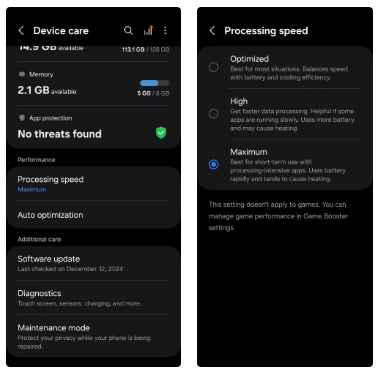
No entanto, é importante observar que aumentar a velocidade de processamento consumirá mais bateria e, às vezes, pode levar ao superaquecimento, especialmente quando usado por longos períodos de tempo. No entanto, se o desempenho bruto for sua prioridade, esse ajuste pode melhorar significativamente a experiência.
Usuários dos principais celulares Samsung Galaxy também podem aumentar a taxa de atualização da tela. Isso determina com que frequência a tela é atualizada por segundo. Taxas de atualização mais altas criam animações mais suaves, fazendo com que tudo, da rolagem à navegação em aplicativos, pareça mais suave e responsivo.
Por padrão, os telefones Samsung Galaxy são configurados para uma taxa de atualização de 60 Hz. No entanto, para uma experiência mais suave e bonita, você pode habilitar a taxa de atualização de 120 Hz. Para fazer isso, vá em Ajustes > Tela > Suavidade de movimento , selecione a opção Adaptável e toque em Aplicar .
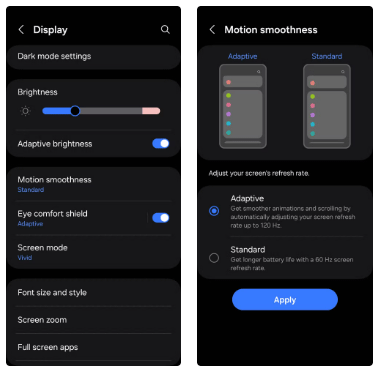
Isso permitirá que os telefones Samsung Galaxy ajustem automaticamente a taxa de atualização, aumentando-a até 120 Hz para visuais mais suaves durante tarefas como rolagem ou jogos, e diminuindo-a para 60 Hz quando a tela não precisar de tanta energia, economizando bateria.
Se o seu telefone Samsung não suportar taxas de atualização de tela mais altas ou se você não quiser afetar a duração da bateria, considere reduzir ou desativar as animações. Inclui efeitos visuais sutis que ocorrem ao abrir um aplicativo, alternar entre telas ou executar muitas outras tarefas no seu telefone.
Ao reduzir ou desabilitar essas animações, você pode eliminar o atraso causado pelos efeitos visuais, fazendo com que seu telefone Samsung pareça mais rápido. Para fazer isso, primeiro você precisa habilitar o menu Opções do desenvolvedor no seu telefone Samsung.
Depois de habilitado, vá para Configurações > Opções do desenvolvedor e ajuste Escala de animação da janela , Escala de animação de transição e Escala de duração do animador . Você pode definir cada opção como 0,5x para tornar as animações mais rápidas ou desativá-las.
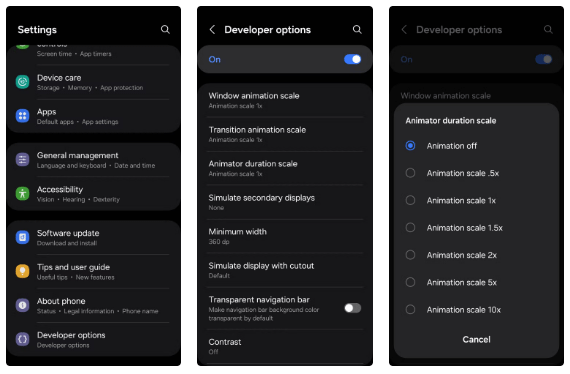
Muitos aplicativos em segundo plano, arquivos desnecessários e outras formas de desordem digital podem levar ao maior uso de RAM e diminuir o desempenho do seu telefone Samsung. Isso também pode acontecer se alguns aplicativos travarem ou estiverem infectados com malware.
A otimização de dispositivos pode ajudar a resolver esse problema e melhorar o desempenho. Com apenas alguns toques, ele libera memória, verifica possíveis malwares, exclui arquivos inúteis e fecha aplicativos em segundo plano.
Acesse Configurações > Cuidados com o dispositivo e toque no botão Otimizar agora . Aguarde alguns segundos e toque em Concluído . Para facilitar ainda mais, você pode ativar a Otimização Automática no menu Cuidados com o Dispositivo para não precisar passar por essas etapas toda vez.
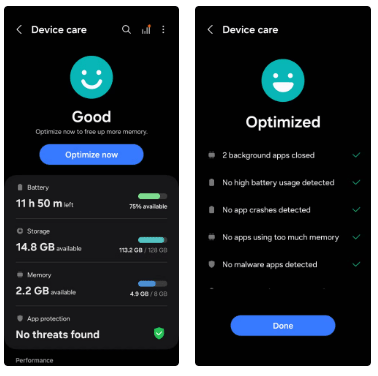
O recurso Adaptive Battery do Android é uma ótima ferramenta para prolongar a duração da bateria do seu telefone. Este recurso usa aprendizado de máquina para analisar seus padrões de uso e limitar o consumo de energia dos aplicativos que você usa menos.
No entanto, se você quer que seu telefone Samsung funcione mais rápido e não se importa em usar um pouco mais de bateria, é melhor desativar a Bateria Adaptável. Para fazer isso, vá para Configurações > Bateria > Limites de uso em segundo plano . A partir daí, toque no menu de três pontos, selecione Economia de energia adaptável e desative o recurso.
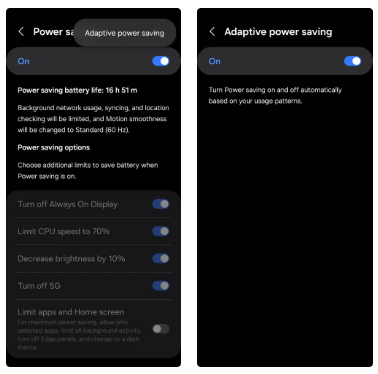
O recurso RAM Plus da Samsung foi projetado para melhorar o desempenho do seu telefone usando uma parte da memória interna do dispositivo como RAM virtual. No entanto, esse recurso às vezes pode ter o efeito oposto e realmente deixar seu dispositivo lento.
O motivo é que a memória interna é muito mais lenta que a RAM física. Então, quando seu telefone usa memória como RAM virtual, ele depende de velocidades mais lentas para processar tarefas, o que pode levar a atrasos no desempenho, especialmente ao realizar multitarefas ou usar aplicativos que exigem muitos recursos.
Portanto, você deve desabilitar o recurso RAM Plus, especialmente se o seu telefone Samsung já tiver 8 GB ou 12 GB de RAM. Para fazer isso, navegue até Configurações > Bateria e cuidados com o dispositivo > Memória > RAM Plus e desative a opção. Em seguida, pressione Reiniciar para que as alterações entrem em vigor.
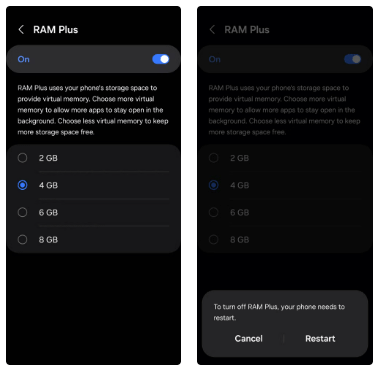
Quer que seu telefone Samsung seja rápido para uma melhor experiência de jogo? Ativar o Game Booster pode ajudar. Esta ferramenta otimiza seu telefone para reduzir atrasos, travamentos e outros problemas de desempenho.
Além disso, depois de jogar por um tempo, esse recurso aprenderá os requisitos específicos do jogo e seus hábitos de uso, ajudando a otimizar o desempenho de forma ainda mais eficaz.
Durante o jogo, basta deslizar de cima para baixo na tela, tocar na notificação do Game Booster e seguir as instruções para ativar o recurso. Você também encontrará uma variedade de opções para melhorar sua experiência de jogo, incluindo a opção de baixar plugins para melhorias adicionais.
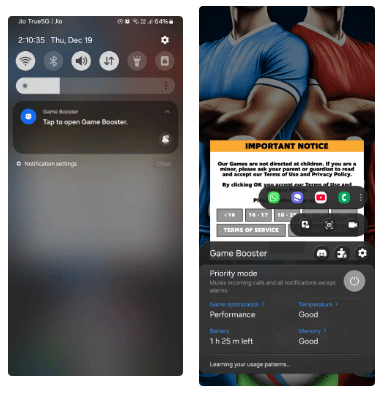
Além das configurações acima, é importante não descuidar do básico para manter a velocidade do seu celular Samsung. Isso inclui reiniciar o dispositivo ocasionalmente, excluir aplicativos desnecessários, limpar caches e evitar que seu espaço de armazenamento fique cheio. Além disso, você deve garantir que os aplicativos e o software do seu telefone estejam atualizados.
É melhor evitar encher sua tela inicial com papéis de parede animados, muitos widgets ou muitos processos em segundo plano. Esses hábitos simples de manutenção podem ajudar a manter seu equipamento funcionando de forma eficiente e eficiente.
Aplicar essas dicas dará ao seu telefone Samsung Galaxy um aumento significativo no desempenho, tornando-o mais rápido para tarefas diárias, jogos e multitarefas. Embora alguns desses ajustes possam afetar a duração da bateria, essas otimizações garantirão que seu dispositivo esteja pronto para lidar com qualquer desafio. Então não hesite em experimentá-los e sentir a diferença!
Neste artigo, mostraremos como recuperar o acesso ao seu disco rígido em caso de falha. Vamos acompanhar!
À primeira vista, os AirPods parecem fones de ouvido sem fio comuns. Mas tudo mudou quando alguns recursos pouco conhecidos foram descobertos.
A Apple apresentou o iOS 26 – uma grande atualização com um novo design de vidro fosco, experiências mais inteligentes e melhorias em aplicativos familiares.
Os alunos precisam de um tipo específico de laptop para seus estudos. Ele não deve apenas ser potente o suficiente para um bom desempenho na área de estudo escolhida, mas também compacto e leve o suficiente para ser carregado o dia todo.
Adicionar uma impressora ao Windows 10 é simples, embora o processo para dispositivos com fio seja diferente do que para dispositivos sem fio.
Como você sabe, a RAM é um componente de hardware muito importante em um computador, atuando como memória para processar dados e é o fator que determina a velocidade de um laptop ou PC. No artigo abaixo, o WebTech360 apresentará algumas maneiras de verificar erros de RAM usando software no Windows.
As Smart TVs realmente conquistaram o mundo. Com tantos recursos excelentes e conectividade à Internet, a tecnologia mudou a maneira como assistimos TV.
Geladeiras são eletrodomésticos comuns em residências. As geladeiras geralmente têm 2 compartimentos, o compartimento frio é espaçoso e tem uma luz que acende automaticamente toda vez que o usuário o abre, enquanto o compartimento do freezer é estreito e não tem luz.
As redes Wi-Fi são afetadas por muitos fatores além de roteadores, largura de banda e interferência, mas existem algumas maneiras inteligentes de melhorar sua rede.
Se você quiser voltar para o iOS 16 estável no seu telefone, aqui está o guia básico para desinstalar o iOS 17 e fazer o downgrade do iOS 17 para o 16.
Iogurte é um alimento maravilhoso. É bom comer iogurte todos os dias? Quando você come iogurte todos os dias, como seu corpo muda? Vamos descobrir juntos!
Este artigo discute os tipos de arroz mais nutritivos e como maximizar os benefícios para a saúde de qualquer arroz que você escolher.
Estabelecer um horário de sono e uma rotina para dormir, mudar o despertador e ajustar a dieta são algumas das medidas que podem ajudar você a dormir melhor e acordar na hora certa pela manhã.
Alugue, por favor! Landlord Sim é um jogo de simulação para dispositivos móveis para iOS e Android. Você jogará como proprietário de um complexo de apartamentos e começará a alugar um apartamento com o objetivo de reformar o interior do seu apartamento e deixá-lo pronto para inquilinos.
Obtenha o código do jogo Bathroom Tower Defense Roblox e resgate recompensas emocionantes. Elas ajudarão você a melhorar ou desbloquear torres com maior dano.













